透明字,通过PS的图层样式制作透明的玻璃字
来源:微博
作者:PS平面设计学习
学习:20309人次
本篇教程通过PS制作透明的玻璃字体,整个教程我们会通过图层样式来制作完成,教程不是特别难,但是也需要有一定的功底才可以完成,制作的漂亮,具体是如何做还是需要同学们根据教程来学习和练习一下,因为我们不管看多少教程都不如动手跟着来练习做一下,具体通过教程来学习一下吧。
效果图:

操作步骤:
步骤1.打开一个背景图

步骤2.输入你想要的文字
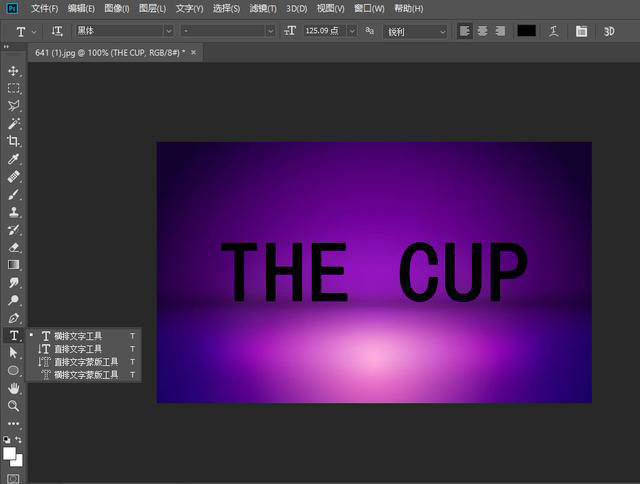
步骤3.然后把文字图层复制三次,得到四个文字图层
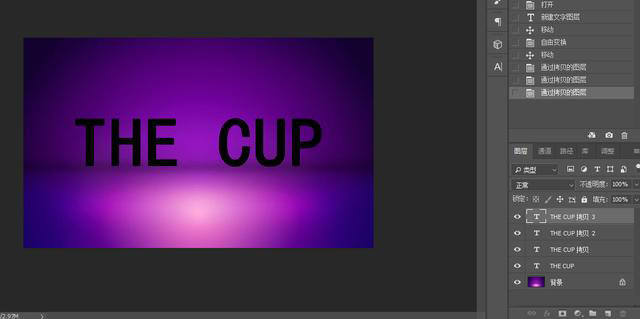
步骤4.双击第一个文字图层打开图层样式,选择斜面和浮雕,参数如图
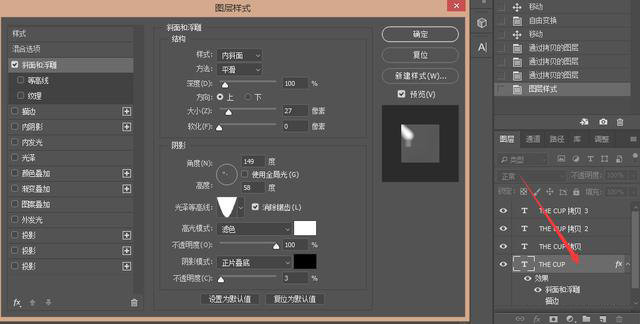
学习 · 提示
关注大神微博加入>>
网友求助,请回答!








